Come rinominare un'attività pianificata in Task Scheduler di Windows
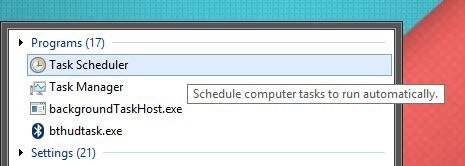
Perché occorre questo passaggio
Windows Task Scheduler non consente di modificare il campo Nome direttamente dopo la creazione: il campo è disabilitato nella finestra Proprietà. La soluzione più semplice e sicura è sfruttare l’esportazione/importazione dell’attività in formato XML: si crea una copia con un nuovo nome, quindi si rimuove l’originale.
Importante: l’operazione non cancella altre impostazioni dell’attività (trigger, azioni, condizioni). Tuttavia, esegui sempre una copia del file XML esportato e verifica i permessi dell’account usato dall’attività.
Procedura passo a passo
- Apri Task Scheduler cercandolo nel menu Start.
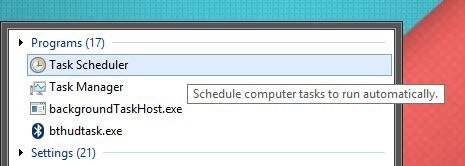
- Nella struttura ad albero a sinistra, individua la cartella e seleziona l’attività che vuoi rinominare.
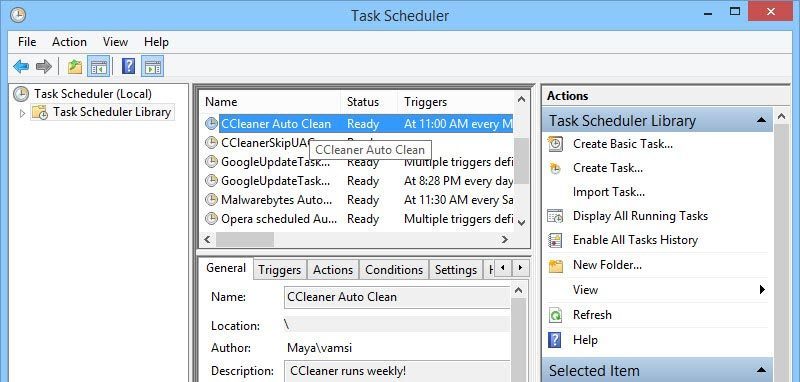
- Apri il menu contestuale con click destro e scegli l’opzione “Esporta”. Salva il file XML in una cartella a tua scelta.
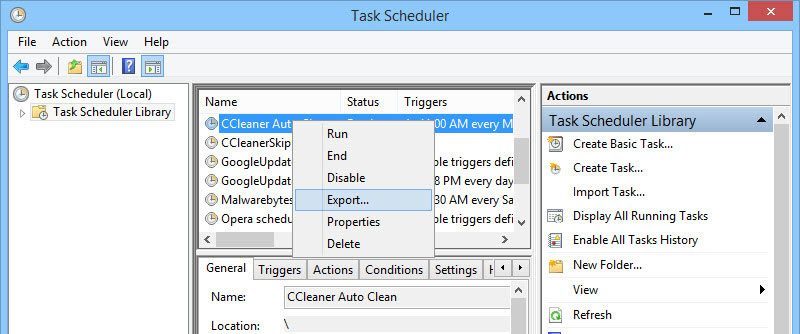
- Scegli una posizione nel dialog Salva con nome e clicca su “Salva” per completare l’esportazione.
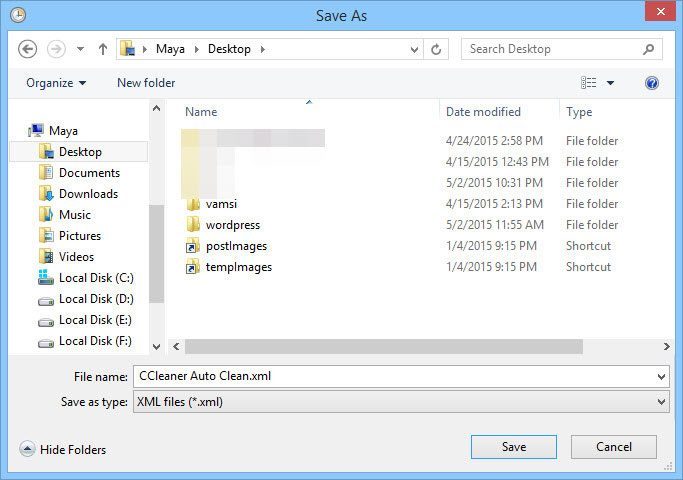
- Torna all’attività, fai di nuovo click destro e seleziona “Elimina”. Conferma la cancellazione cliccando “Sì” quando richiesto.
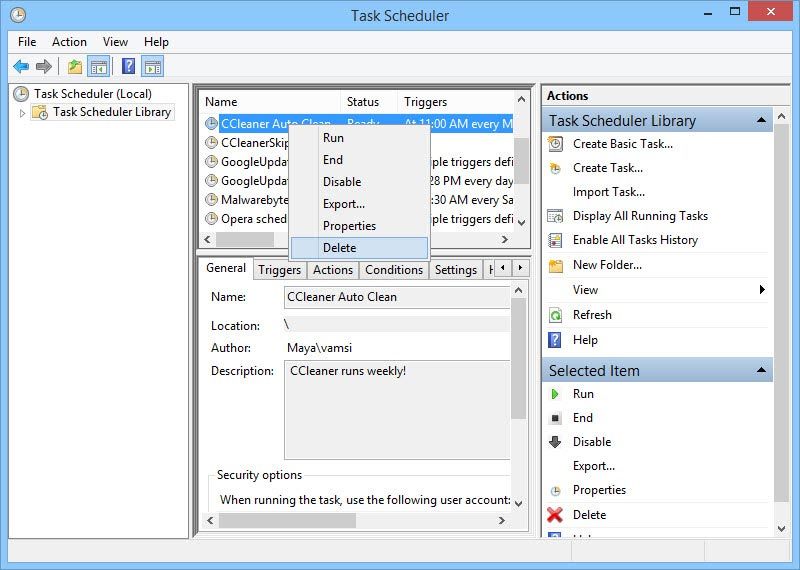
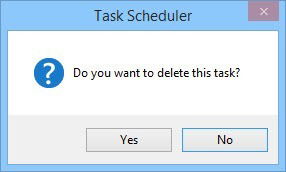
- Nel riquadro Azioni a destra, clicca su “Importa attività” e seleziona il file XML esportato in precedenza.
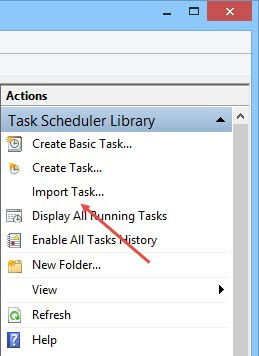
- Si aprirà la finestra Crea attività. Modifica il campo Nome inserendo il nuovo nome desiderato e premi “OK” per salvare.
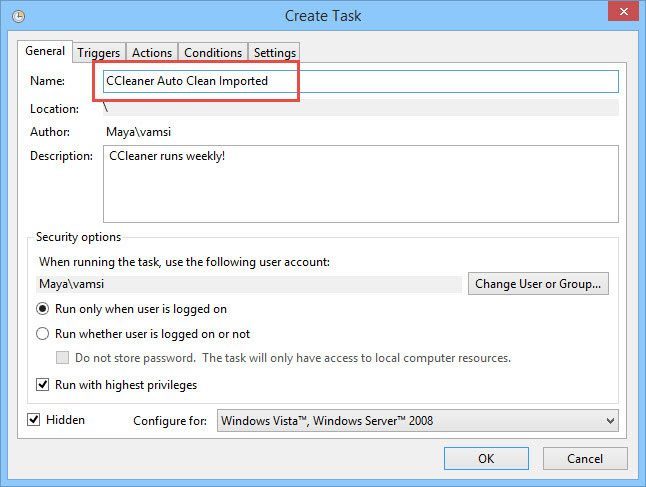
- Controlla nell’elenco delle attività che la nuova voce sia presente. Nota che, dopo l’importazione, il campo Nome tornerà ad essere disabilitato nelle Proprietà.
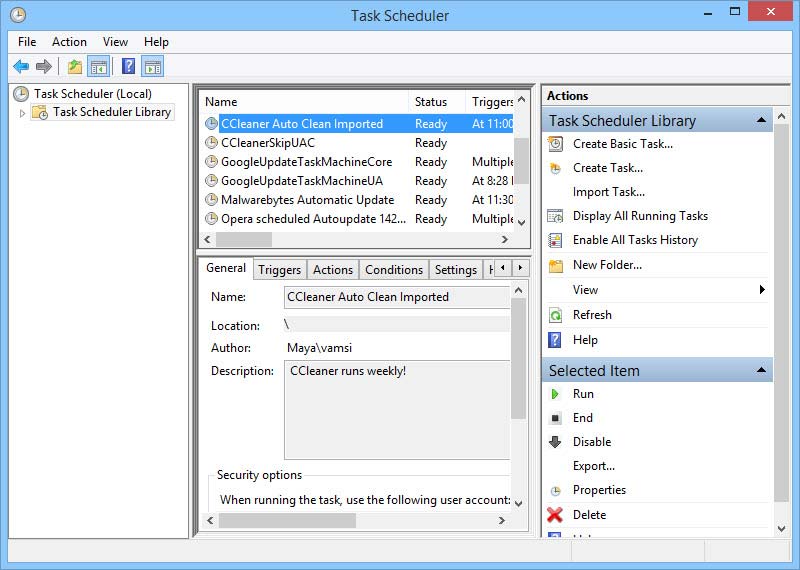
Mini-metodologia: il pattern Export → Delete → Import
- Esporta: produce un file XML con tutta la configurazione dell’attività.
- Elimina: rimuove la voce originale (si è comunque in possesso dell’XML come backup).
- Importa: registra una nuova attività dal file XML; qui puoi specificare un nuovo nome.
Questa tecnica sfrutta il fatto che il nome è impostabile solo in fase di creazione della voce.
Alternative e approcci avanzati
- PowerShell: esporta con Export-ScheduledTask e registra nuovamente con Register-ScheduledTask (o usando Unregister-ScheduledTask per rimuovere prima). Questo è utile per automatizzare la rinomina su più macchine.
- schtasks.exe: lo strumento a riga di comando non offre un comando diretto per rinominare, ma puoi esportare con schtasks /query /xml e poi creare con schtasks /create usando l’XML modificato.
- Strumenti di terze parti: alcune utility di gestione attività pianificate offrono operazioni batch e rinomina, ma controlla sempre l’affidabilità e i permessi richiesti.
Esempio PowerShell (scheletro):
Export-ScheduledTask -TaskName "VecchioNome" -TaskPath "\" -Xml ("C:\path\task.xml")
Unregister-ScheduledTask -TaskName "VecchioNome" -Confirm:$false
Register-ScheduledTask -Xml (Get-Content "C:\path\task.xml" | Out-String) -TaskName "NuovoNome"Nota: adattare i percorsi e verificare i permessi dell’utente.
Decisione rapida: quale metodo usare
flowchart TD
A[Devi rinominare 1 attività?] -->|Sì| B[Usa Task Scheduler: Esporta → Elimina → Importa]
A -->|No, molte attività o automazione| C[Usa PowerShell con script di esportazione e registrazione]
C --> D[Verifica permessi e test su macchina di prova]
B --> E[Controlla che i trigger e le credenziali siano intatti]Checklist per ruolo
- Utente avanzato:
- Esporta l’XML e conserva copia.
- Elimina l’attività originale solo dopo aver verificato l’XML.
- Importa e verifica i trigger.
- Amministratore di sistema:
- Automatizza con PowerShell per più endpoint.
- Testa la procedura su una macchina di staging.
- Documenta la modifica e aggiorna il CMDB o inventario.
Rischi comuni e mitigazioni
- Perdita di credenziali salvate: verifica se l’attività usa account locali o credenziali memorizzate; durante l’import potrebbe essere necessario reimpostare la password. Mitigazione: annota l’account prima dell’eliminazione.
- Modifica dei percorsi o delle azioni: prima dell’eliminazione, apri il file XML con un editor per confermare i dettagli.
- Permessi insufficienti: esegui Task Scheduler come amministratore se l’attività richiede privilegi elevati.
Glossario rapido
- Attività pianificata: operazione automatica eseguita secondo un trigger o calendario.
- XML: formato file usato da Task Scheduler per esportare/importare configurazioni.
Casi in cui questo metodo non funziona
- Attività gestite centralmente via GPO: la rinomina locale potrebbe essere sovrascritta dalla policy. In questo caso, modifica la policy centrale.
- Trigger dipendenti da risorse esterne che cambiano: controlla riferimenti a script esterni o percorsi di rete.
Suggerimenti pratici
- Mantieni una convenzione di naming (es. AppNome - Azione - Frequenza) per facilitare gestione e filtri.
- Prima di eliminare, usa il comando “Esporta” e apri l’XML con un editor per confermare l’integrità.
- Se lavori su più server, crea uno script PowerShell che esegue esportazione/importazione e log di cambiamento.
Conclusione
Rinominare un’attività in Task Scheduler richiede due operazioni principali: esportare e importare. È una procedura semplice e reversibile se si conserva il file XML. Per ambiente produttivo o scalabile, preferisci l’automazione via PowerShell e testa sempre su una macchina di staging.
Note: condividi nei commenti la tua esperienza con limiti di Task Scheduler e soluzioni alternative che hai adottato.



